win11怎样改账户名称
更新时间:2024-11-14 08:48:07作者:yang
Win11是微软最新发布的操作系统,用户可以根据个人喜好自定义账户名称,如果你想更改Win11系统中的账户名称,可以通过简单的操作来实现。修改账户名称不仅能让系统更符合个人喜好,还能提高系统的个性化。接下来让我们一起来了解Win11账户名称的修改方法吧!
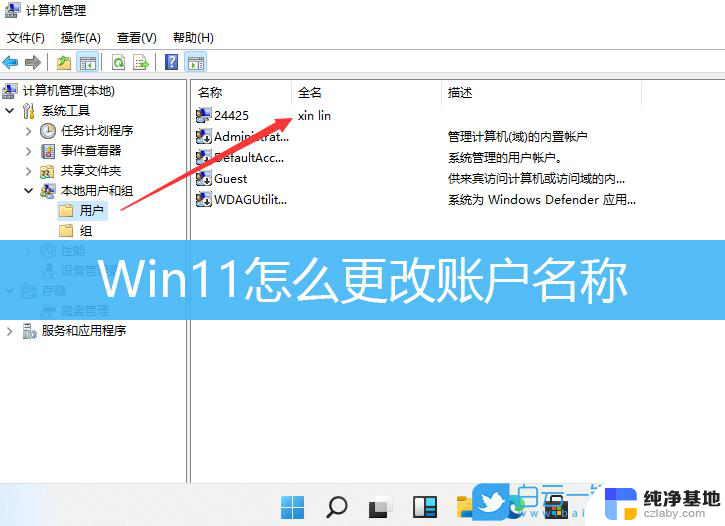
win11更改账户名称方法介绍:
方法一、
1、打开控制面板,打开任务栏搜索。输入【控制面板】,点击【打开】。
2、打开用户帐户设置,点击【用户帐户】。
3、打开更改用户帐户信息,点击【用户帐户】。
4、打开更改帐户名称,点击【更改帐户名称】。
5、接下来输入自己想要的帐户名称,点击【更改名称】即可。
方法二、
1、右键桌面此电脑,打开【管理】。
2、展开【本地用户和组】,双击打开【用户】。
3、右键想要修改用户名的账户,打开【属性】。
4、在【全名】下输入想要的名称。
5、修改完成后,重启电脑就可以看到账户名称修改成功了。
以上就是win11怎样改账户名称的全部内容,有需要的用户就可以根据小编的步骤进行操作了,希望能够对大家有所帮助。
- 上一篇: win11耳机蓝牙配对不能连接
- 下一篇: win11任务栏调整位置
win11怎样改账户名称相关教程
-
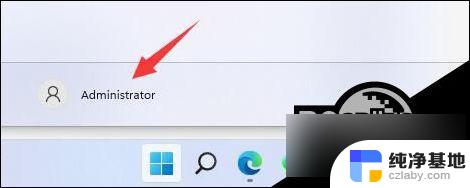 怎么修改win11账户名称
怎么修改win11账户名称2024-09-21
-
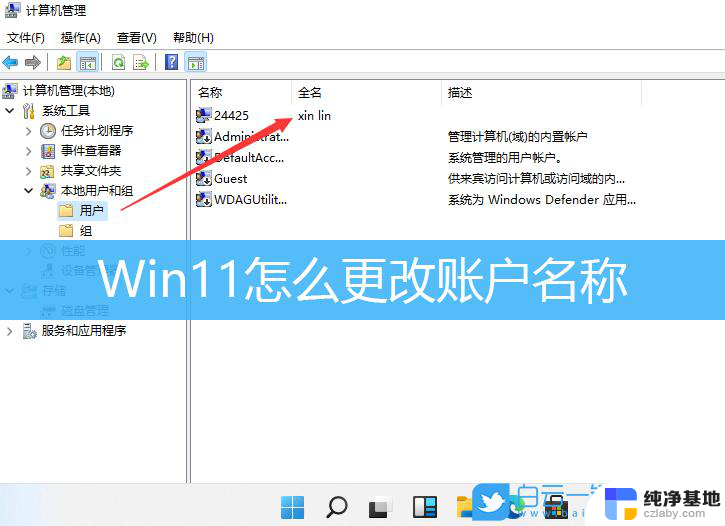 win11微软账户名称怎么更改
win11微软账户名称怎么更改2024-10-23
-
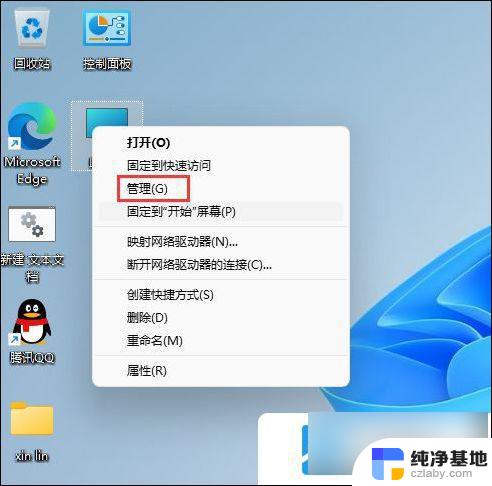 win11本地账户更改名称
win11本地账户更改名称2024-10-01
-
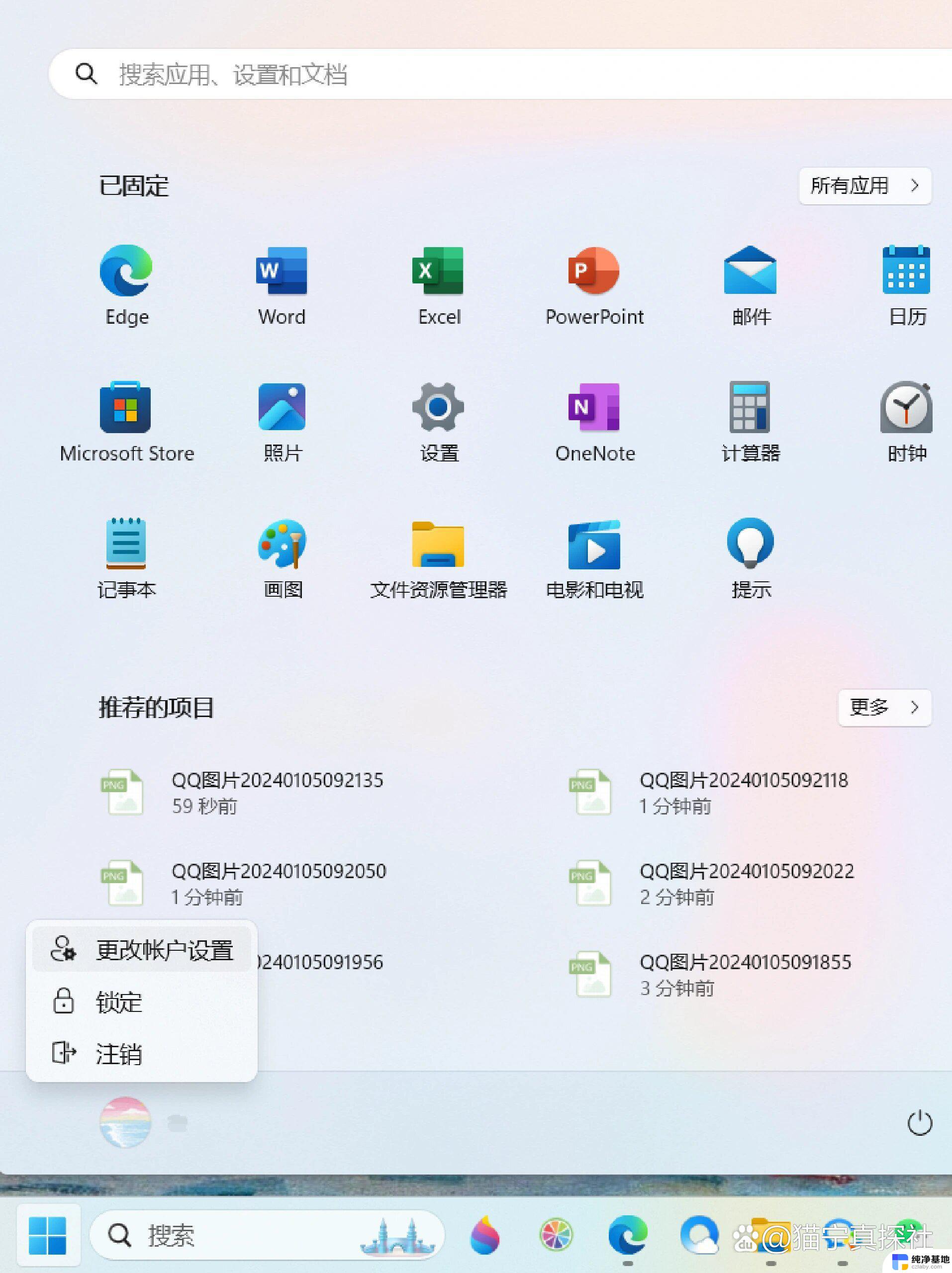 win11微软账户名称可以改吗
win11微软账户名称可以改吗2024-11-12
win11系统教程推荐